餐饮版使用流程
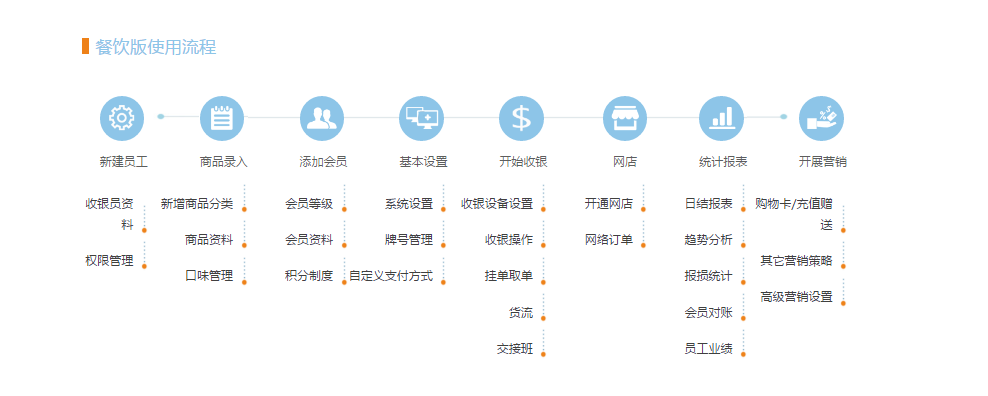
餐饮版使用流程
新增商品资料
PC前台新增商品
1、打开云收银系统-登陆注册升级好的云账号及密码-选择所属行业-登陆收银员工号(默认工号密码为1001);
2.点击新增分类,将菜单中所有的商品分类输入后点击创建所有分类;
3、点击该分类下的红色+号按钮新增商品,输入商品信息后点击确认即可。
- 餐饮类无条码的商品,条码处可点击生成按钮,自动生成
- 进货价及库存暂不确定时,可先填0
云后台上传商品图片
1.登陆云后台,点击功能列表处的【商品-商品资料】,找到需要上传图片的商品,点击编辑按钮;
2.在弹出的商品详情框中,点击编辑图片,选择电脑中的图片文件后点击上传,保存即可。
商品菜单排序
云后台功能列表处点击【商品-排序管理】,选择编辑分类/商品排序,直接拖动分类/商品至心仪位置后,点击保存即可。
编辑分类排序
编辑商品排序
商品口味设置
1.登陆云后台,点击功能列表处的【商品-口味管理】,点击左上角新增口味组后,在口味详情页填写名称、选择是否必选和单选/多选后,点击添加口味选项;
.gif)
2.基本口味信息填完后,点击适用商品范围--添加商品--选择需要该口味组的商品分类--选择商品后点击完成,最后保存口味组;
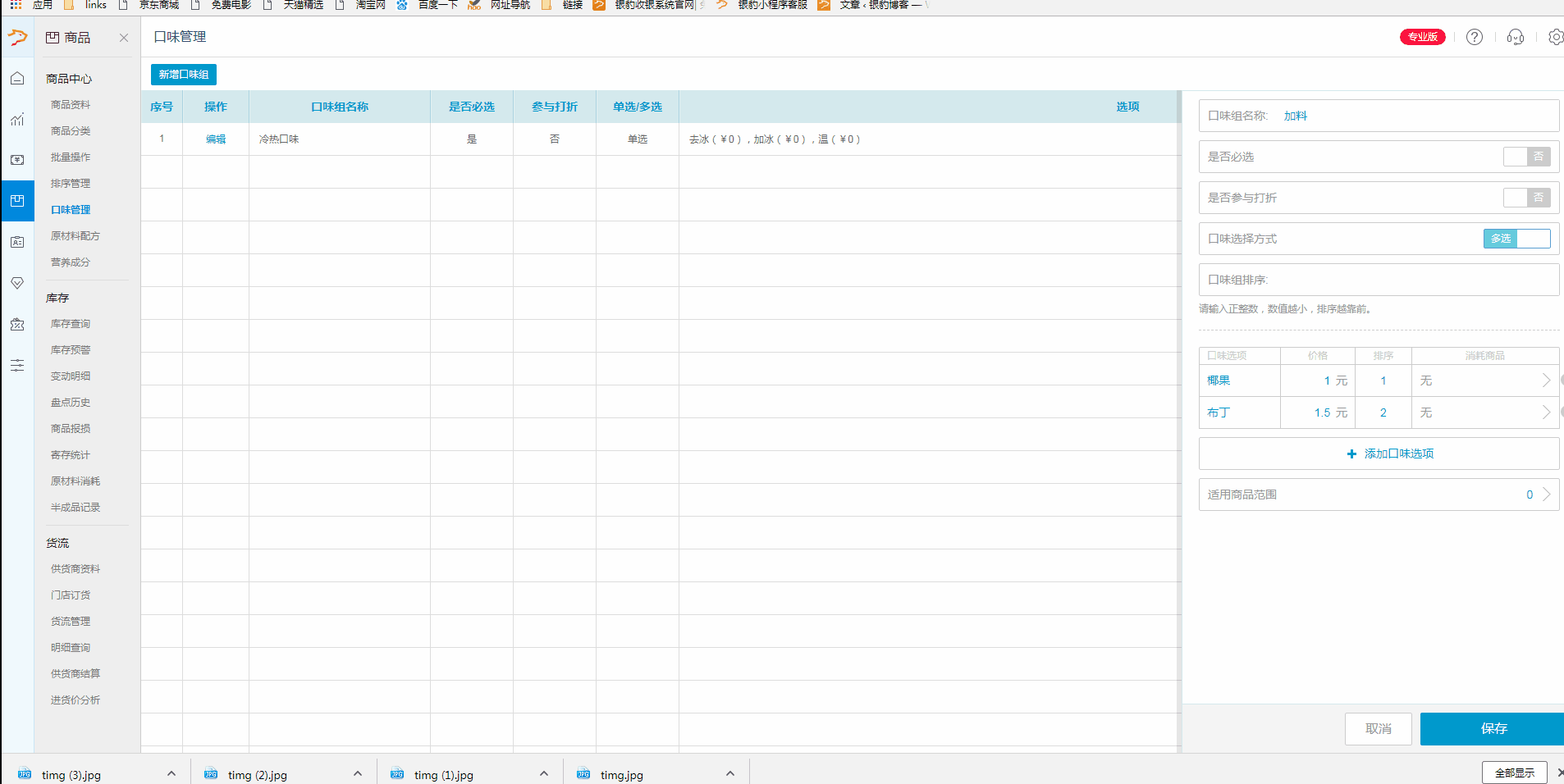
3.打开前台收银系统,点击所需商品的图片部分,在弹出的商品详情框中,选择口味后点击确定,收银即可。
商品入库
打开云收银系统,按快捷键Ctrl+I进入进货模式,将需要入库的商品输入。进货数量可通过扫描次数递增也可直接点击进货数量进行修改,确定入库数量后点击提交即可。
提交后商品库存会增加,前台可按快捷键F5查询商品库存。
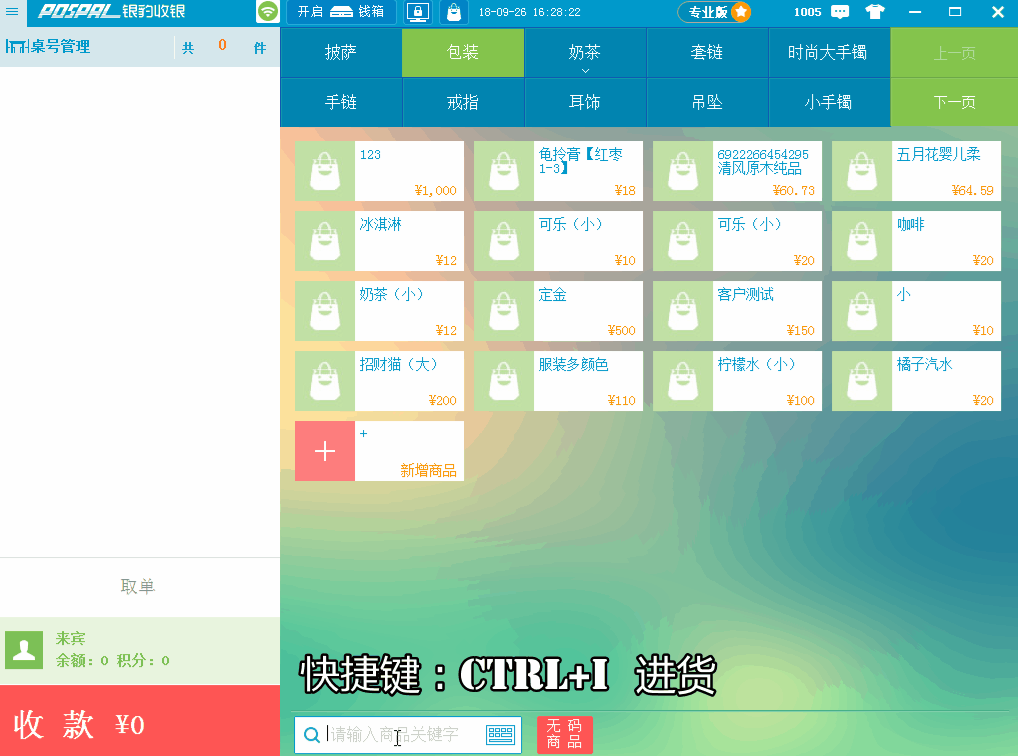
入库
新增会员
新增会员等级
登陆云后台,点击功能列表处的【会员-会员制度】,点击等级管理下的管理按钮,填写等级信息后保存。
必填信息包含等级名称和优惠折扣(优惠折扣例如:8.8折填写88)
会员等级折扣后,是否积分开关,关闭则会员享受等级折扣后不积分。
自动升级制度开启后,需要填写:会员升级积分标准、有效期、是否赠送优惠券。
自动升级后将在积分达到要求后的第二天生效。优惠券赠送,默认使用短信和微信通知。
新增会员资料
打开前台收银系统,点击左上角功能菜单按钮,选择添加会员。输入会员手机号后点击确定,进入到会员信息填写界面,填写完整后点击确认即可(带红色*号为必填项,其他信息可选填)。
操作收银
快速收银
打开前台收银系统,选中所需商品后点击收款,选择支付方式后点击确认即可。
会员收银
打开前台收银系统,选中所需商品后点击来宾,输入会员号/会员姓名/手机号后查询会员,确认会员信息后点击收款,最后选择支付方式点击确认即可。
收银改价
打开前台收银系统,选中所需商品后点击收款,如给与整单优惠需要改价,点击总额后的铅笔按钮,改价后确认即可。

更多帮助欢迎在VIP客服群中交流